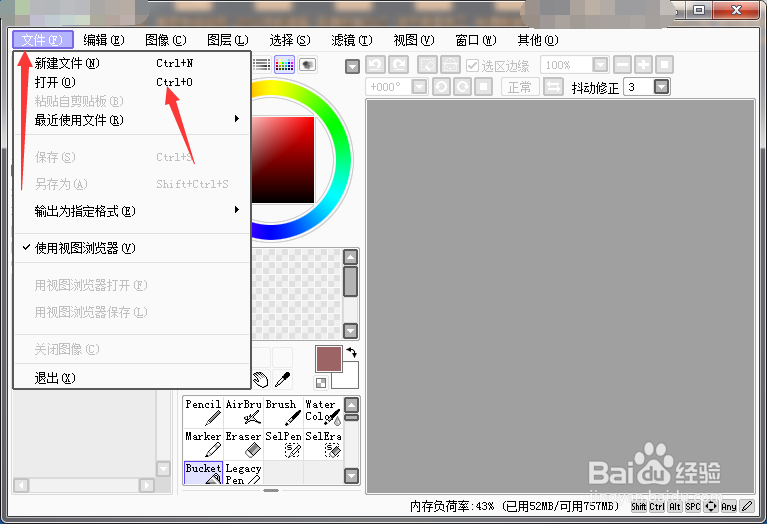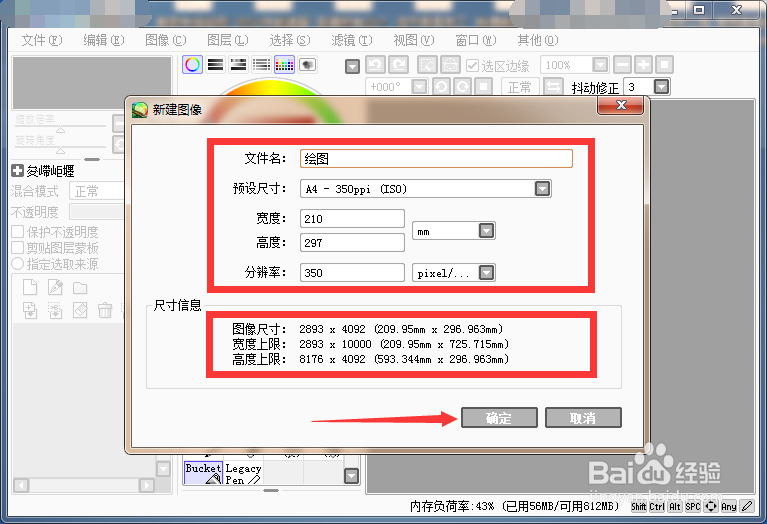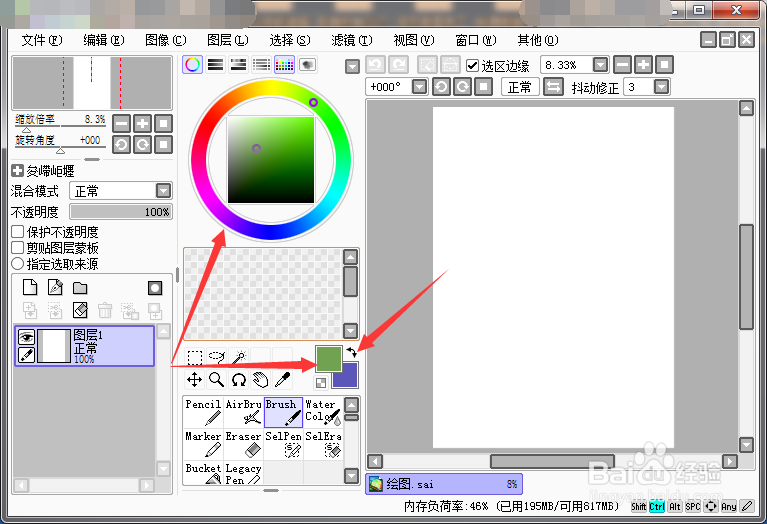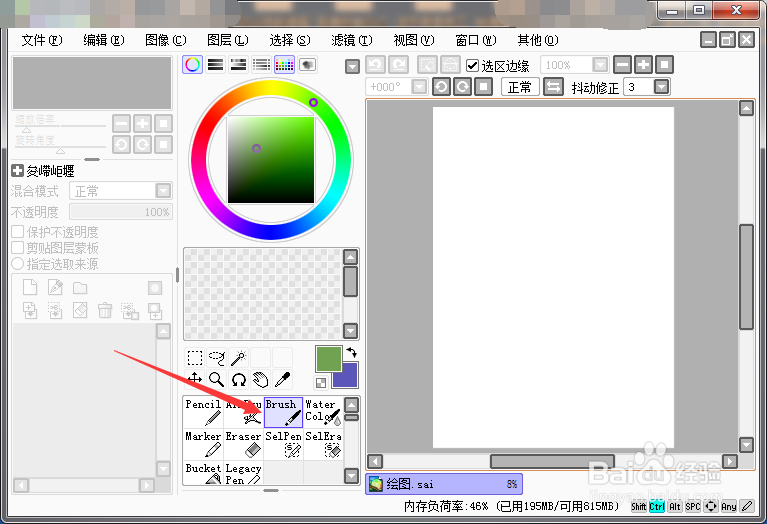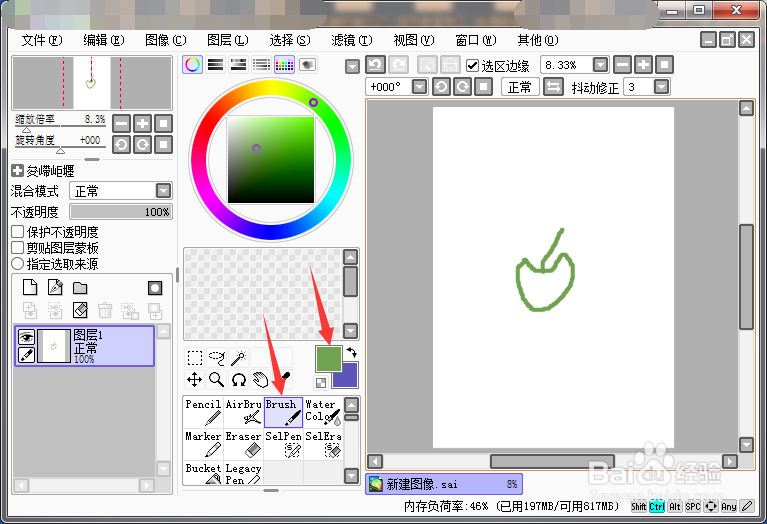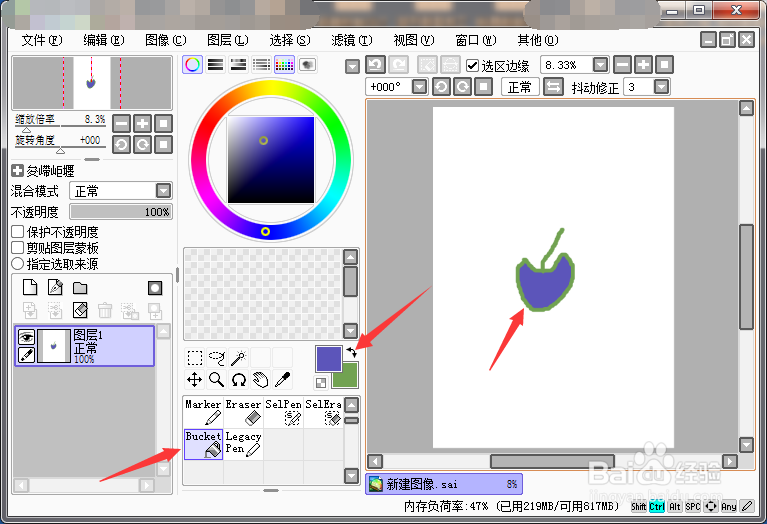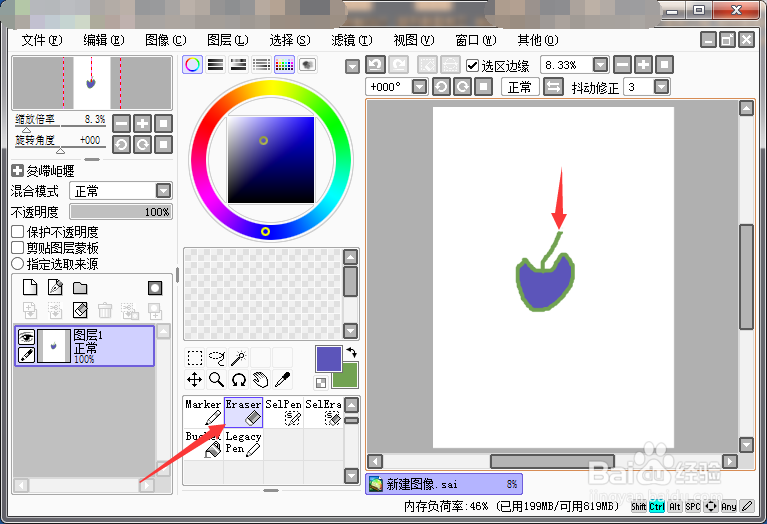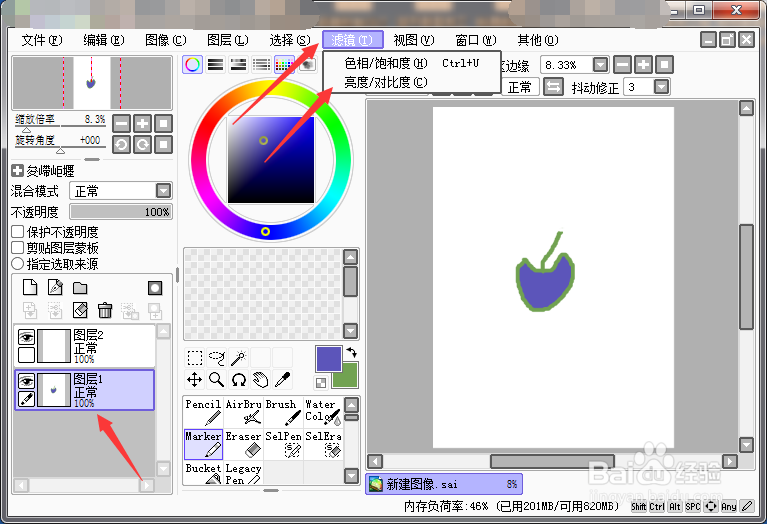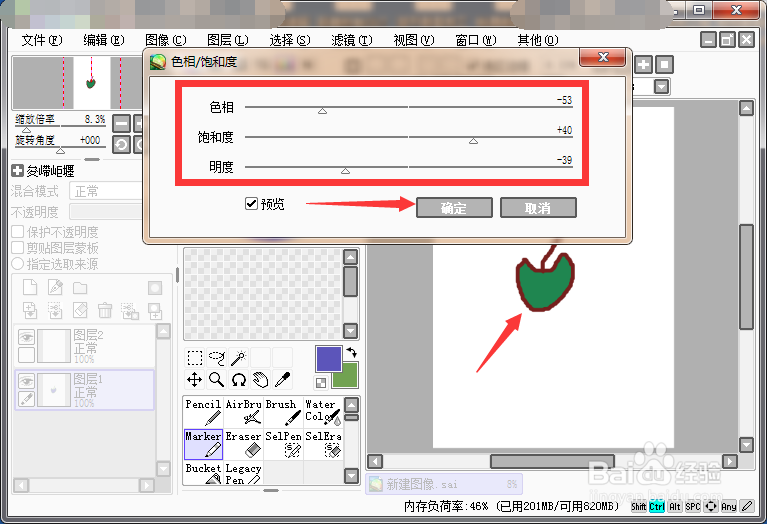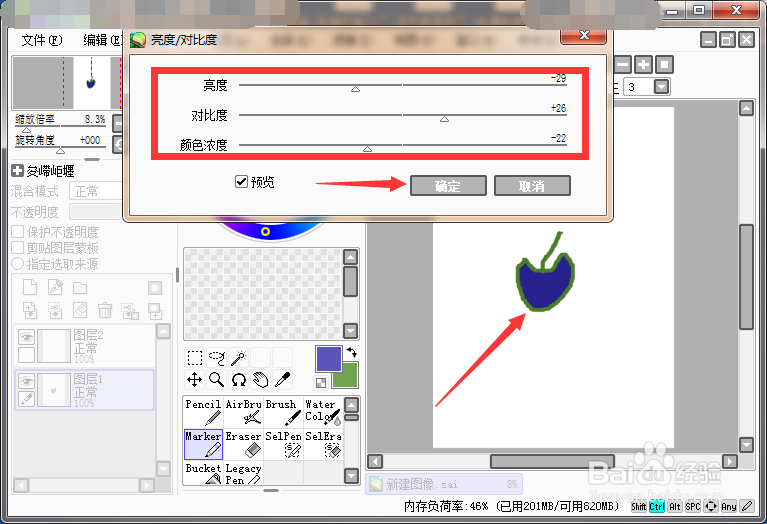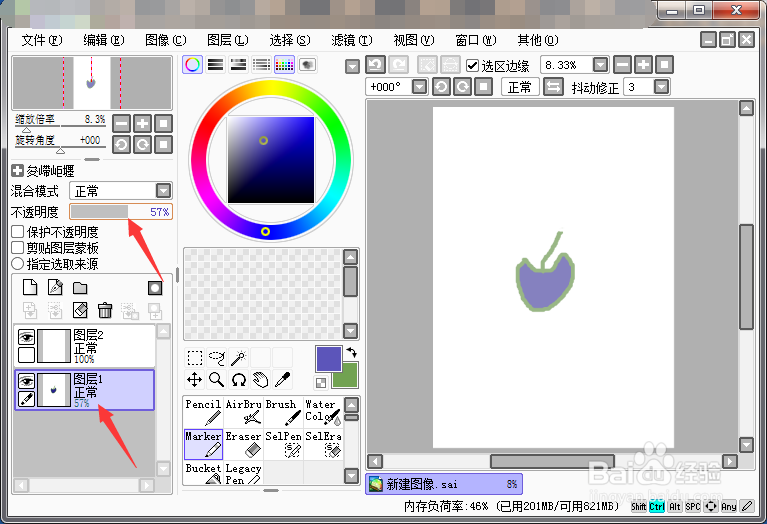PaintTool SAI使用详细教程
1、打开软件进入主窗口,点菜单栏文件并选择打开,或者ctrl+O。
2、弹出新建图像窗口:第一部分:编辑文件名,选择预设尺寸、预设尺寸固定宽度、高度及单位,分辨率,通常情况下我们都是编辑文件名,然后在选择一个纸张大蟛杆戛攉小(也就是预设尺寸)即可;第二部分:尺寸信息,包含图形尺寸、宽度上限和高度上限,意思就是告诉大家新建图像的预设尺寸(纸张大小)不要超过这个数值;提示:一般我们都是选择默认,或者选择正规纸张大小,正规纸张大小包含A4、A3、A2等等。
3、创建纸张大小完成之后:首先来设置前景色和背景色,前景色和背景色切换按红箭头指向的切换按钮;颜色的选择是在颜色拾取区内点击选择。
4、前景色和背景色设置完成后:在工具中选择其中一个画笔工具,每个画笔工具画出来的线都不一样,可以尝试使用查看效果选用画笔。
5、绘图时采用的是前景色颜色,如果需要背景色颜色点切换按钮,在新建纸张上进行绘图。
6、在工具中选择填充工具,并在已经绘制的图案中进行填充,图中以绘制的封闭图形进行填充,如果不是封闭图形填充效果将会出现溢出。
7、如果在绘图过程中,需要对绘制的内容进行擦除修改,可以在工具中选中橡皮擦工具使用擦除即可。
8、重点来了,图层的使用非常的关键,通过对每个步骤分图层进行绘制可防止很多问题,理解图层的含义的朋友可以使用,如果不太理解可以不用理会,图中红箭头指向的两个按钮为新建图层和删除选中当前图层。
9、选中需要进行滤镜美化的图层或者全部图层,并在菜单栏点击滤镜,其中包含色相/饱和度和亮度/对比度两项。
10、具体两项滤镜怎么使用要根据个人情况而定:色相/饱和度:包含色相、饱和度和明度,通过调整查看效果使用;亮度/对比度:包含亮度、对比度和颜色浓度,通过调整查看效果使用。
11、通过选中图层或者全部图层,左侧可以设置不透明度。
12、其它项的使用可以自己尝试,最后,不要忘记保存,岳蘖氽颐按下ctrl+s调出保存图像窗口,选择保存路径、文件名是否在编辑和选择文件类型,文件类型包含几种格式,常用的就是图片格式啦。